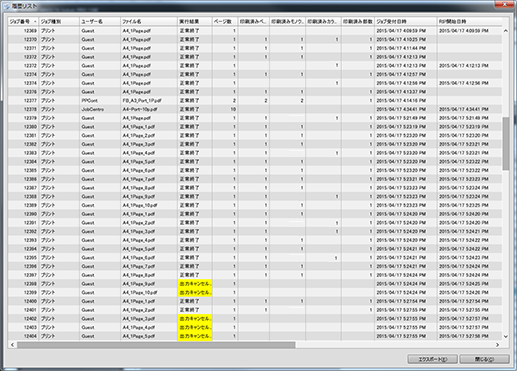履歴リスト
履歴リスト画面
履歴リスト画面はJob Centro画面から履歴リストをクリックすると表示されます。履歴はCSV形式でファイル保存できます(管理者だけ実行できます)。
表示される項目はジョブの種類によって異なります。
ジョブの種類 | プリント | コピー | スキャン | ||
印刷時 | 保存時 | 印刷時 | 保存時 | ||
ジョブ番号 | |||||
ユーザー名 | |||||
ファイル名 | |||||
実行結果 | |||||
ページ数 | |||||
印刷済みページ数 | |||||
印刷済みモノクロページ数 | |||||
印刷済みカラーページ数 | |||||
印刷済み部数 | |||||
ジョブ受付日時 | |||||
RIP 開始日時 | |||||
RIP 終了日時 | |||||
印刷開始日時 | |||||
印刷終了日時 | |||||
用紙サイズ | |||||
用紙種類 | |||||
ジョブ管理からの一時保存ジョブ、一時保存ジョブ(RIPなし)、機密ジョブ、HDDジョブの印刷ではRIP 開始日時、RIP 終了日時は表示されません。
機密ジョブの場合は、ファイル名が「*」で表示されます。
履歴リストでは、RIPしたページだけをページ数として表示します。RIPなしジョブや、挿入した白紙や印字なしのインデックス紙はRIPしないため、ページ数にカウントされません。
列の表示幅を調整するには、ヘッダー項目上の項目間の境界線上をダブルクリックします。項目名の文字列と一覧内の文字列の長い方に合わせて、列の表示幅が自動調整されます。調整した表示幅は、接続先プリンターごとに記憶され、再起動後も保持されます。
項目でソートするには、その列のヘッダーをクリックします。クリックするたびに、昇順と降順が切替わります。
ヘッダー項目上での右クリックから履歴リスト項目設定画面を表示して、項目の表示/非表示を設定できます。詳しくは、リスト項目の設定をごらんください。
参照
管理者は履歴をエクスポート(保存)できます。詳しくは、履歴のエクスポートをごらんください。
参照
設定メニューの簡単セキュリティー設定で、パスワード規約設定が有効になっている場合にエラーとなり保存されずに終了したジョブ(パスワードなしのジョブ、規約違反になるパスワードが設定されたジョブ)は、実行結果が「キャンセル」と表示されます。
履歴のエクスポート
管理者は履歴をエクスポート(保存)できます。
履歴リスト画面でエクスポートをクリックします。
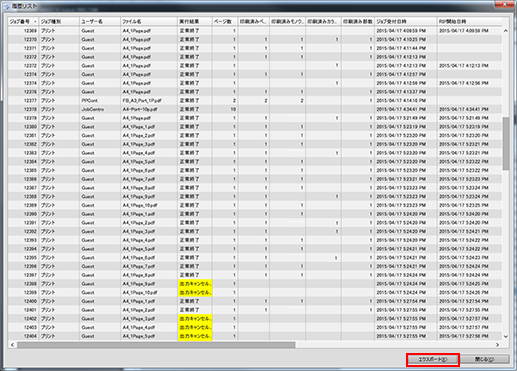
管理者認証画面が表示されます。
パスワードを入力してOKをクリックします。
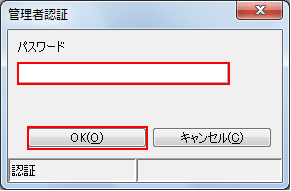
履歴リストエクスポート範囲指定画面が表示されます。
エクスポートする履歴のレコードをジョブ受付日時の開始と終了で範囲指定するか、全件を選択してからOKをクリックします。

履歴リストエクスポート画面が表示されます。
保存先を選択し、ファイル名を入力してからOKをクリックします。
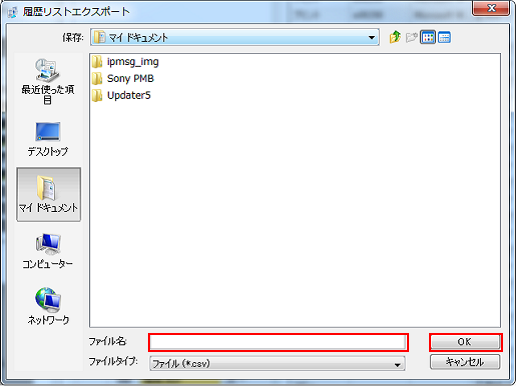
参考
ファイル名に”\/:*?"<>|”が含まれている場合はエクスポートできません。
エクスポートした履歴リストのcsvファイルをExcel2007またはテキストエディターで直接開くと文字化けすることがあります。その場合は、Excelの「外部データの取り込み」で文字コードをUTF-8に指定して開いてください。